이 자습서에서는 Adobe After Effects에서 화폐를 움직이게하고 실제적인 3D 효과를 줄 수있는 방법을 배우게됩니다. 여러 효과와 기술을 통해 애니메이션에 생명을 불어넣는 방법을 살펴보겠습니다. 이 비디오의 단계를 따라하면 나만의 프로젝트를위한 유사한 애니메이션을 만들 수 있을 것입니다. 바로 시작해 봅시다!
주요 포인트
- CC Page Turn 및 CC Cylinder와 같은 왜곡 효과를 사용하면 현실적인 움직임과 깊이 효과를 얻을 수 있습니다.
- Keyframes는 효과의 시간 적 애니메이션에 중요합니다.
- 다층 구성은 애니메이션의 유연성과 더 나은 제어를 제공합니다.
단계별 안내
화폐를 움직이기 시작하려면 이미 몇 개의 화폐를 포함하는 이미지부터 시작하십시오.
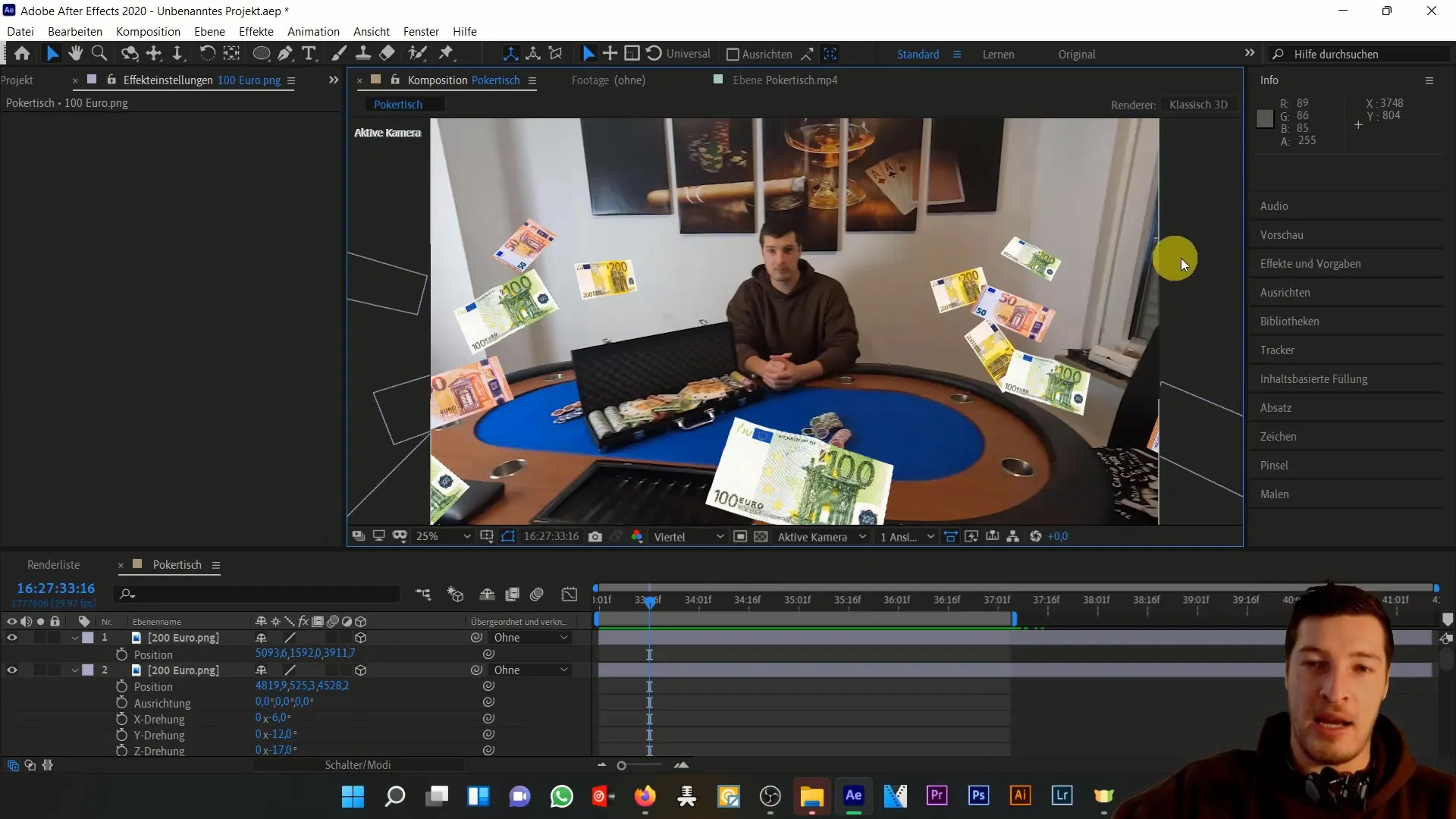
먼저 €100 화폐를 선택하십시오. 효과 탭을 클릭하여 왜곡을 찾아 움프 효과를 선택하십시오.
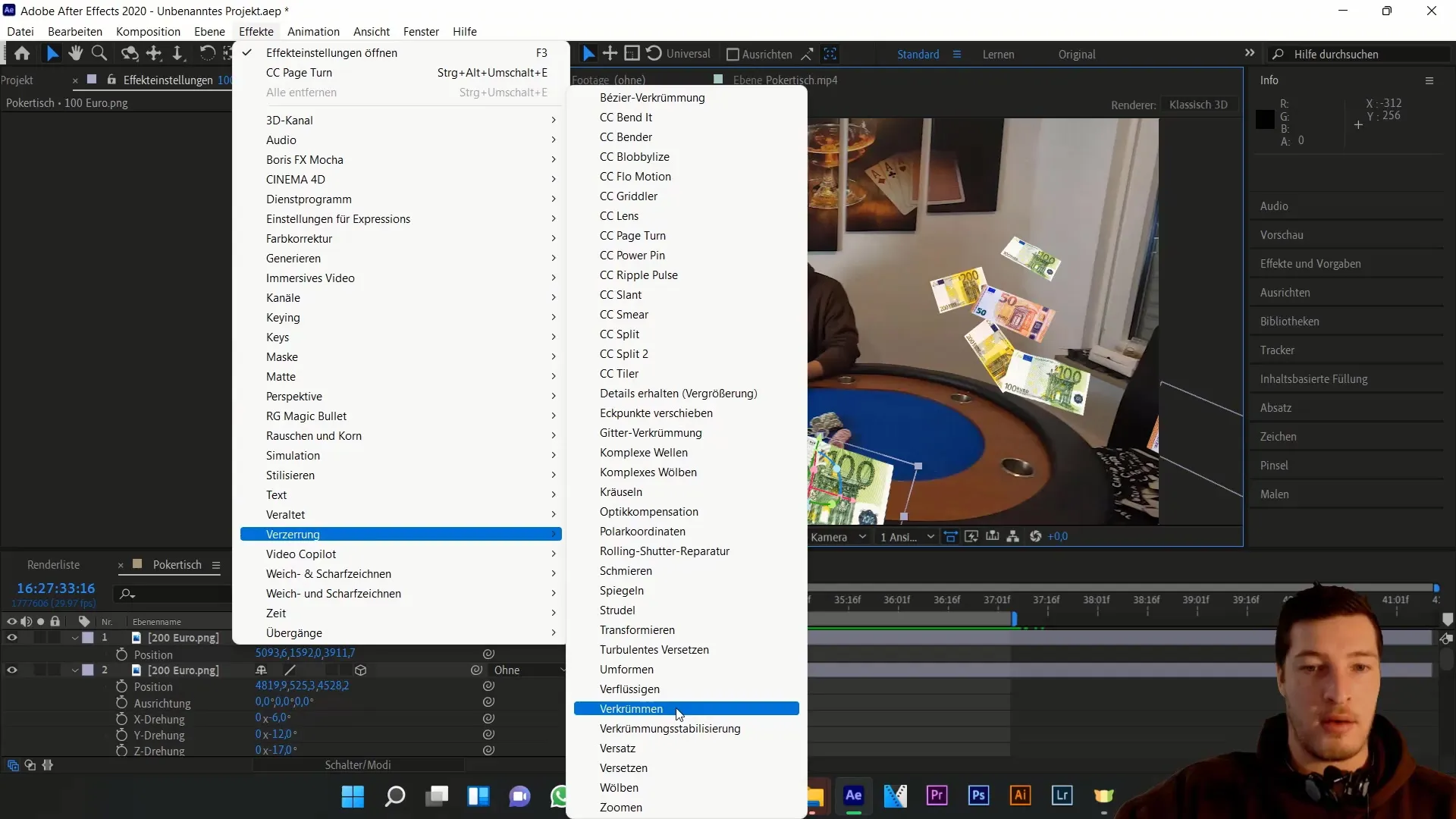
그런 다음 왜곡 스타일을 조정하십시오. 파도를 선택하고 굽히기를 줄여 미묘한 움직임 효과를 얻으십시오. 수평 왜곡을 애니메이션화하면 가벼운 움직임 효과를 볼 수 있습니다.
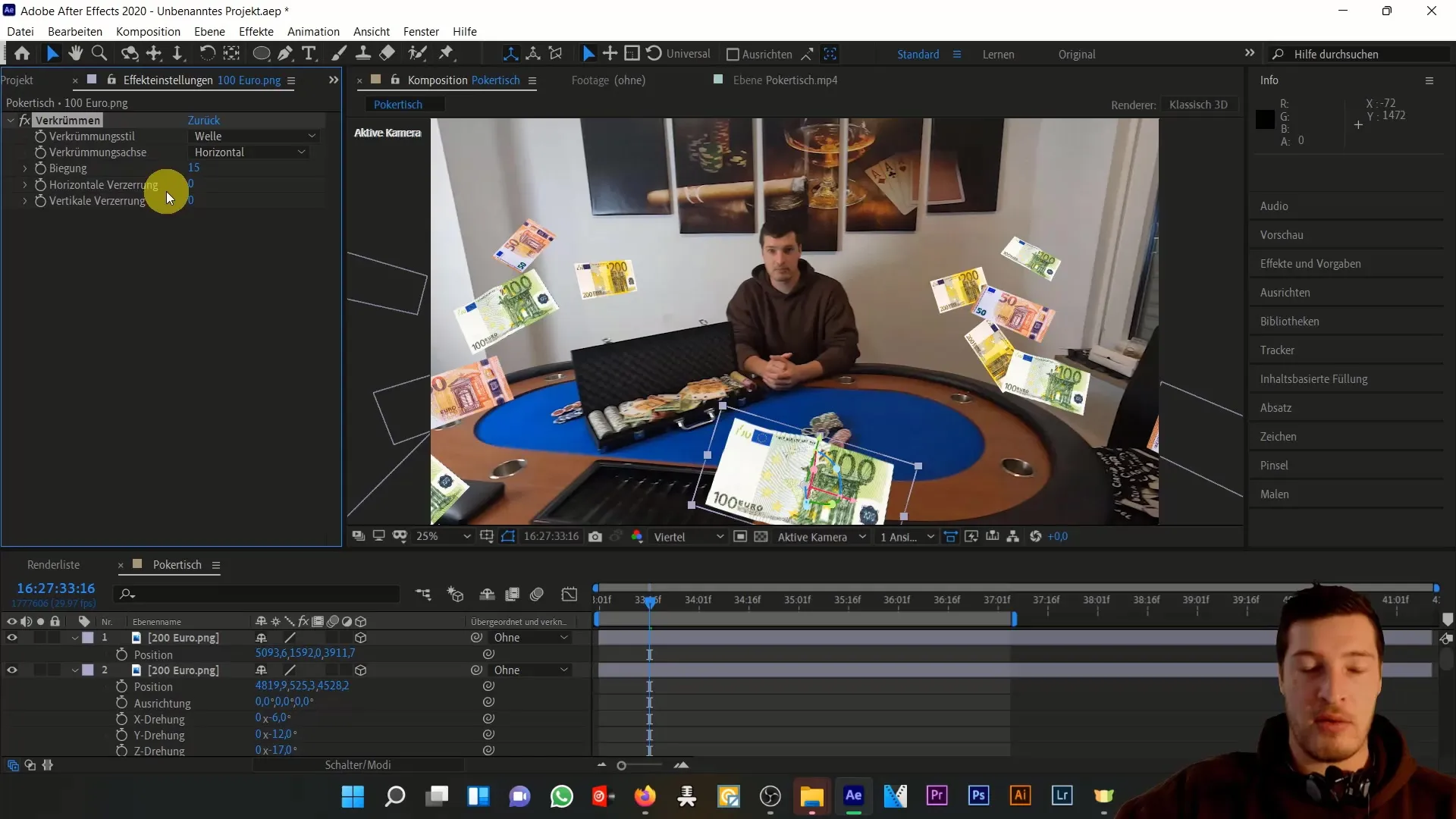
화폐의 움직임을 연출하는 또 다른 방법은 CC Page Turn 효과입니다. 이 효과는 책 넘김 효과를 제공합니다. 이미지가 어느 모서리에서 펼쳐지는지 선택할 수 있습니다. 여기에는 왼쪽 상단을 선택하여 효과가 시각적 이미지 영역에서 발생하도록합니다.
펼치기 위치를 설정하여 펼쳐질 위치를 지정하십시오. 여기서도 시간별 Keyframes를 사용하여 펼치기를 애니메이션화할 수 있습니다.
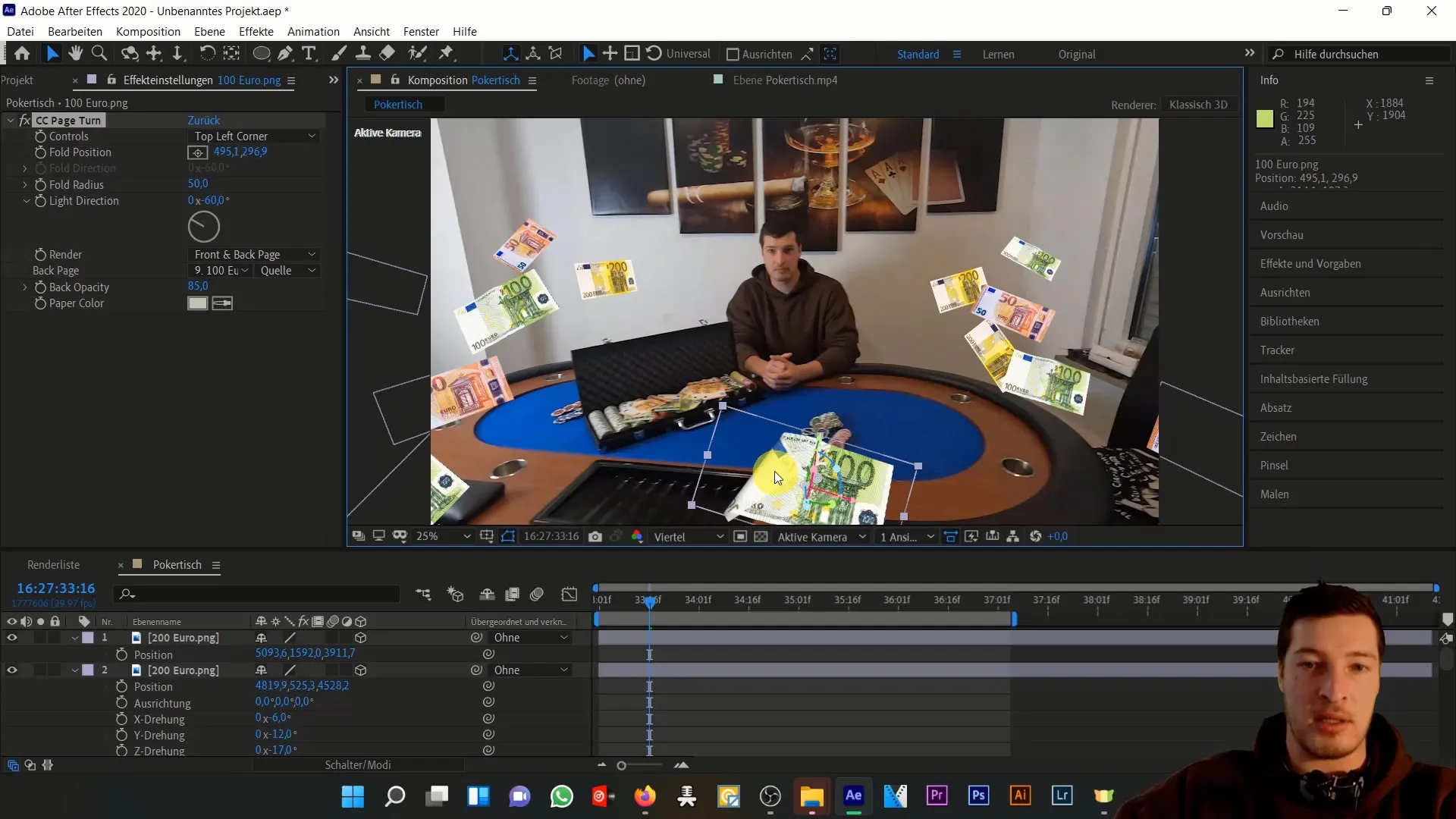
이제 흥미로운 부분입니다: 이미지를 통해 화폐의 움직임을 시뮬레이션하려 합니다. €200 화폐를 선택하고 복제하십시오.
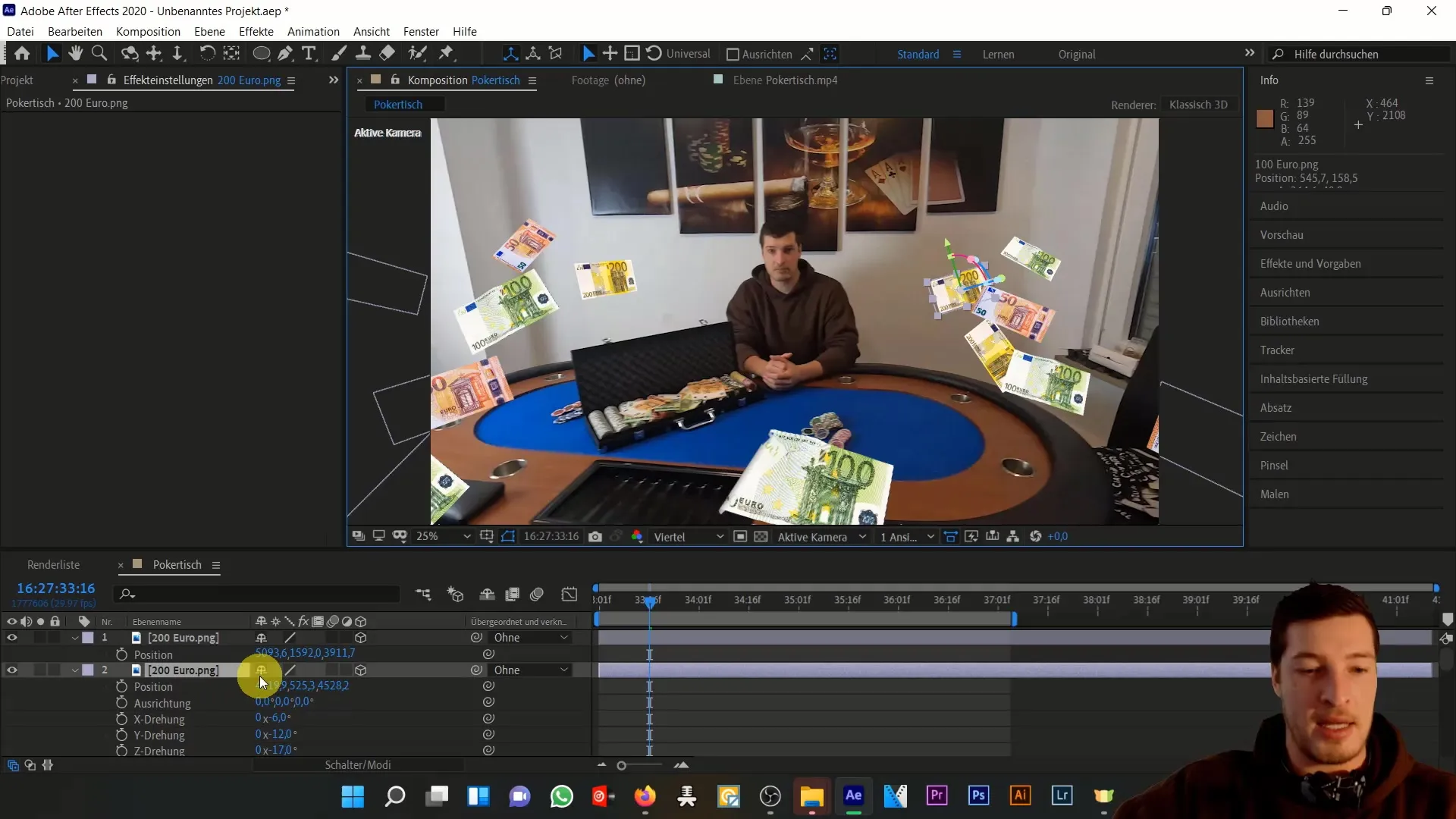
애니메이션을 계속 발전시키기 위해 복제 된 지폐를 새 하위 구성으로 이동하십시오. 레이어> 하위구성 생성 을 클릭하고이 구성에서 모든 속성을 유지합니다.
이제 지폐를 2D로 조작해야합니다. 이것은 3D의 환상을 만들기 위해 원근 효과를 적용하려 하기 때문에 중요합니다. €200 화폐를 선택하고 Effects> Perspective> CC Cylinder로 이동하십시오.
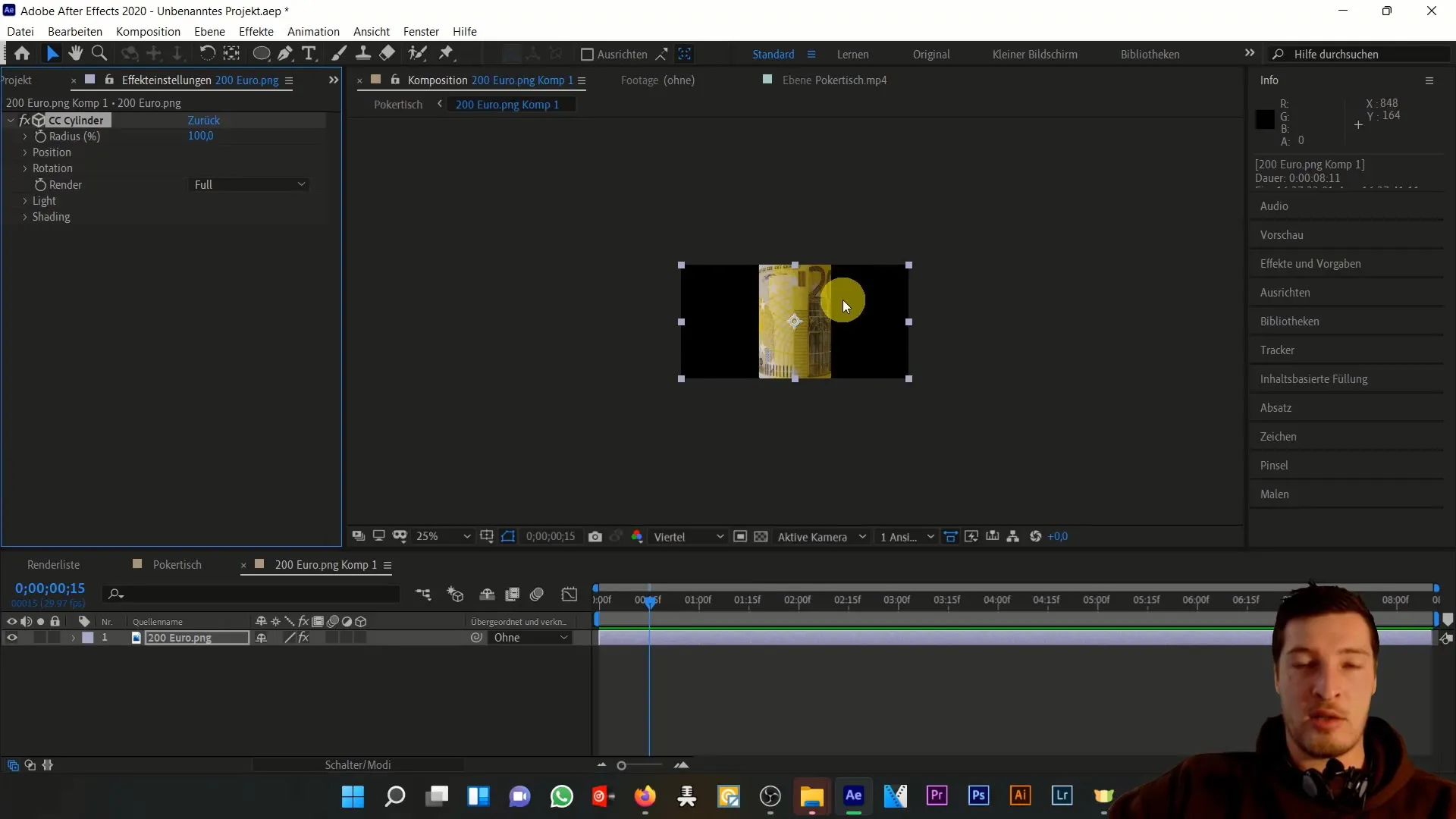
화폐로부터 원통이 생성되었음을 알 수 있습니다. 이제이를 X, Y 및 Z 축으로 이동시킬 수 있습니다. 적용한 평면의 크기에 따라 원통 효과가 조정되는 것을주의하십시오.
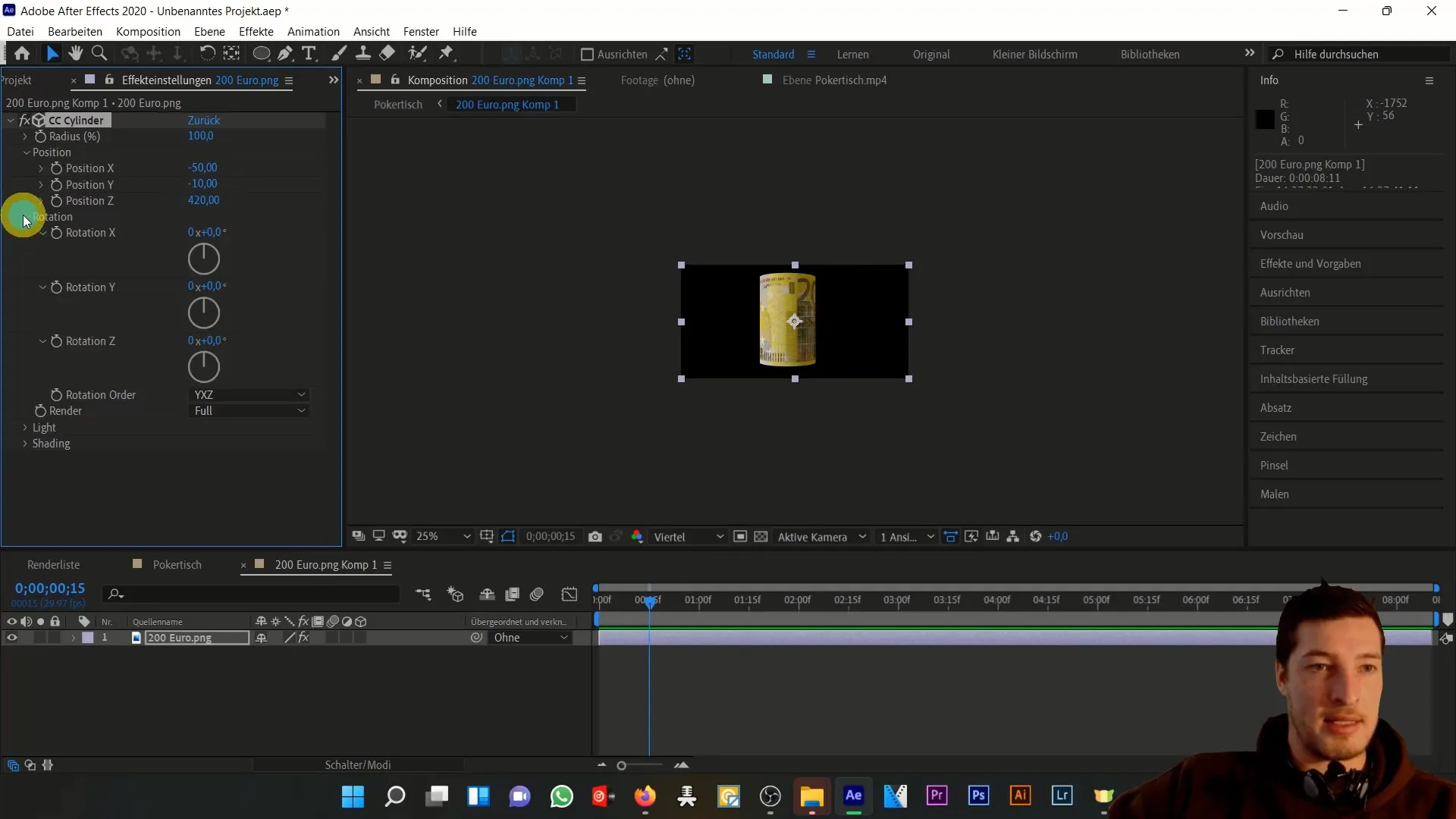
원통이 너무 강하게 굴곡이있을 수 있습니다. 필요한 경우 이미지 크기를 줄이고이를 제어하기 위해 하위 구성으로 넘어가야합니다.
이제 구성을 줄인 화폐에 원통 효과를 다시 적용할 수 있습니다. 이제 더 적게 굴곡이있음을 알 수 있습니다.
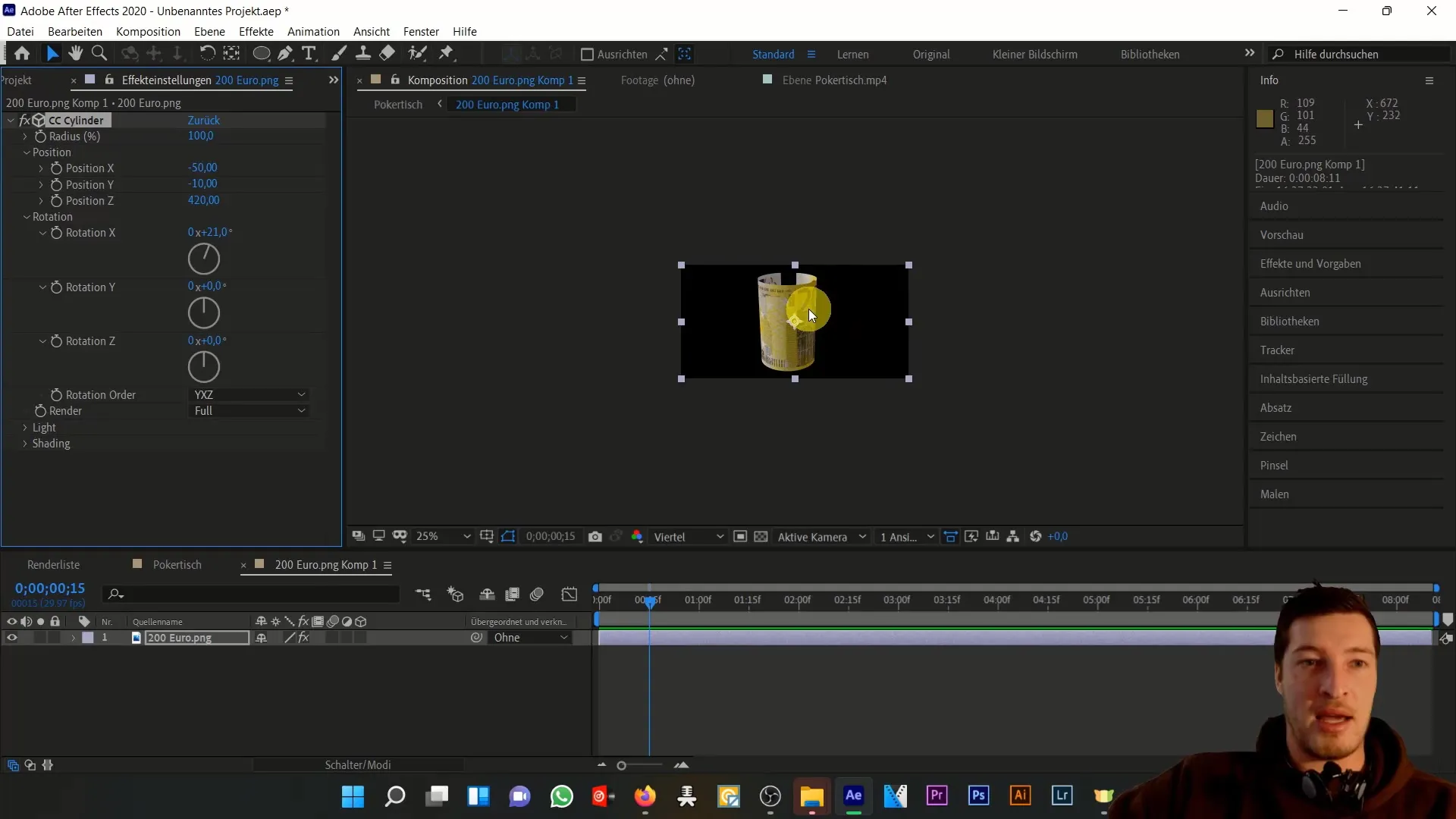
이제 지폐를 계속 애니메이션하려면 하위 구성을 다시 열고 시간에 따라 지폐를 회전 시작하십시오. 회전하는 동안 스톱워치를 사용하여 Keyframes를 설정하고 €200 지폐를 오른쪽으로 한 바퀴 돌리세요.
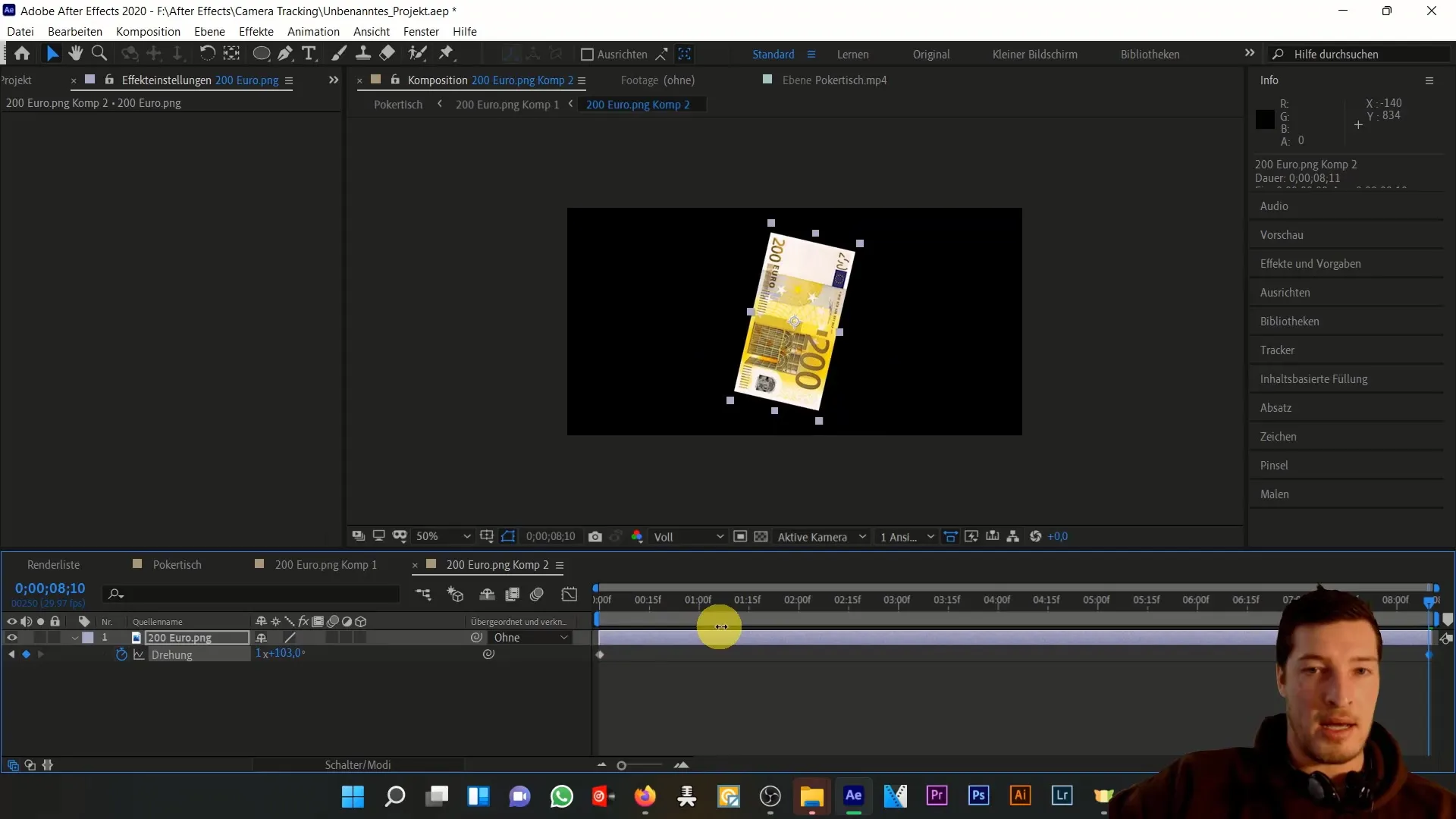
2D로 회전된 지폐와 원통 회전을 결합하면 애니메이션에 더 다이내믹한 룩을 부여할 수 있습니다. Y 및 Z 회전도 시간에 따라 애니메이션화하여 인상적인 바람효과를 만들어 볼 수 있습니다.
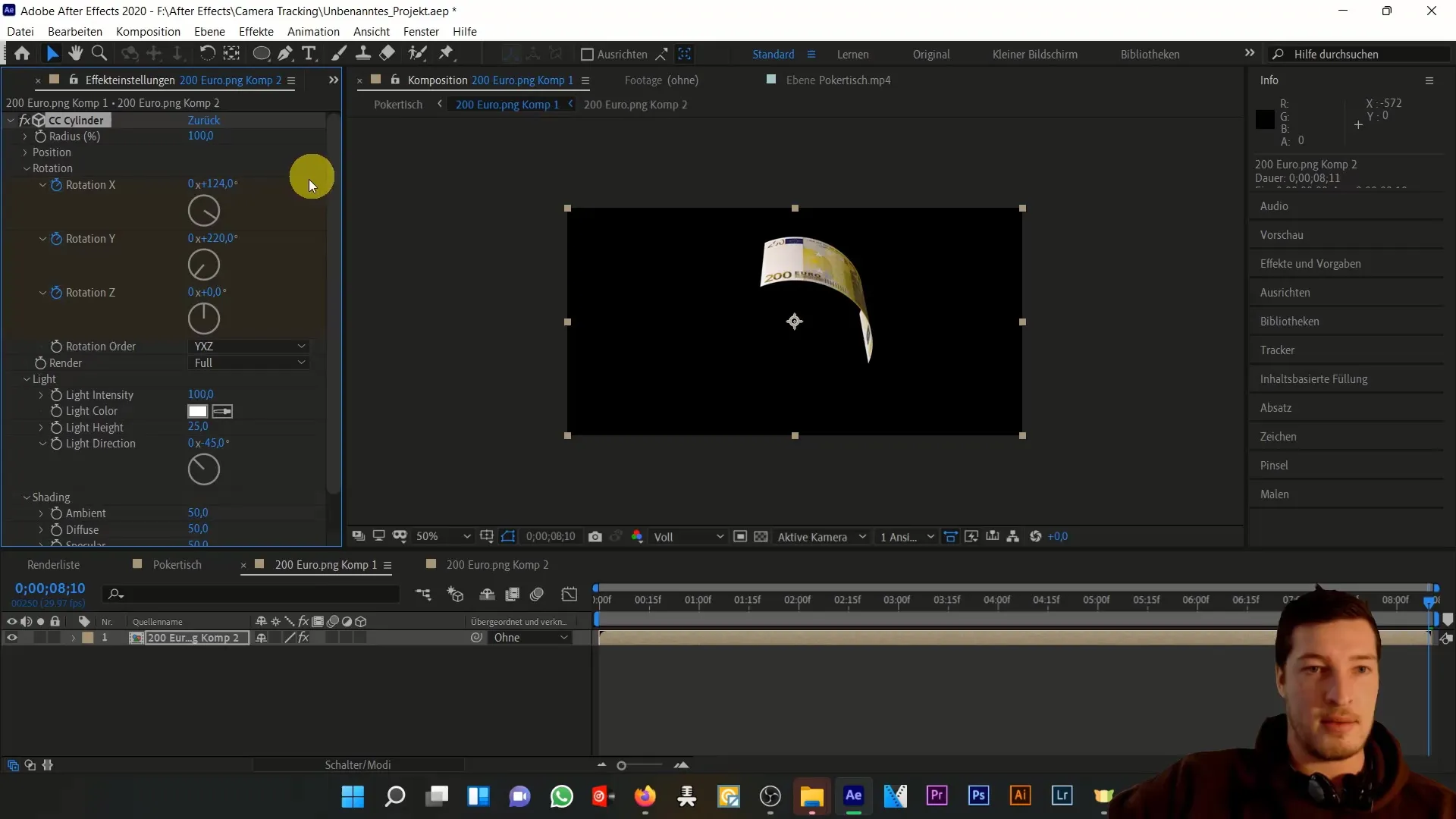
매개 변수를 사용하여 실험해보세요. 나는 아름다운 효과를 얻기 위해 사용한 값들은 다음과 같습니다: X축 160, Y축 120, Z축 200, X축 회전 250°, Y축 회전 210°, Z축 회전 60°입니다.
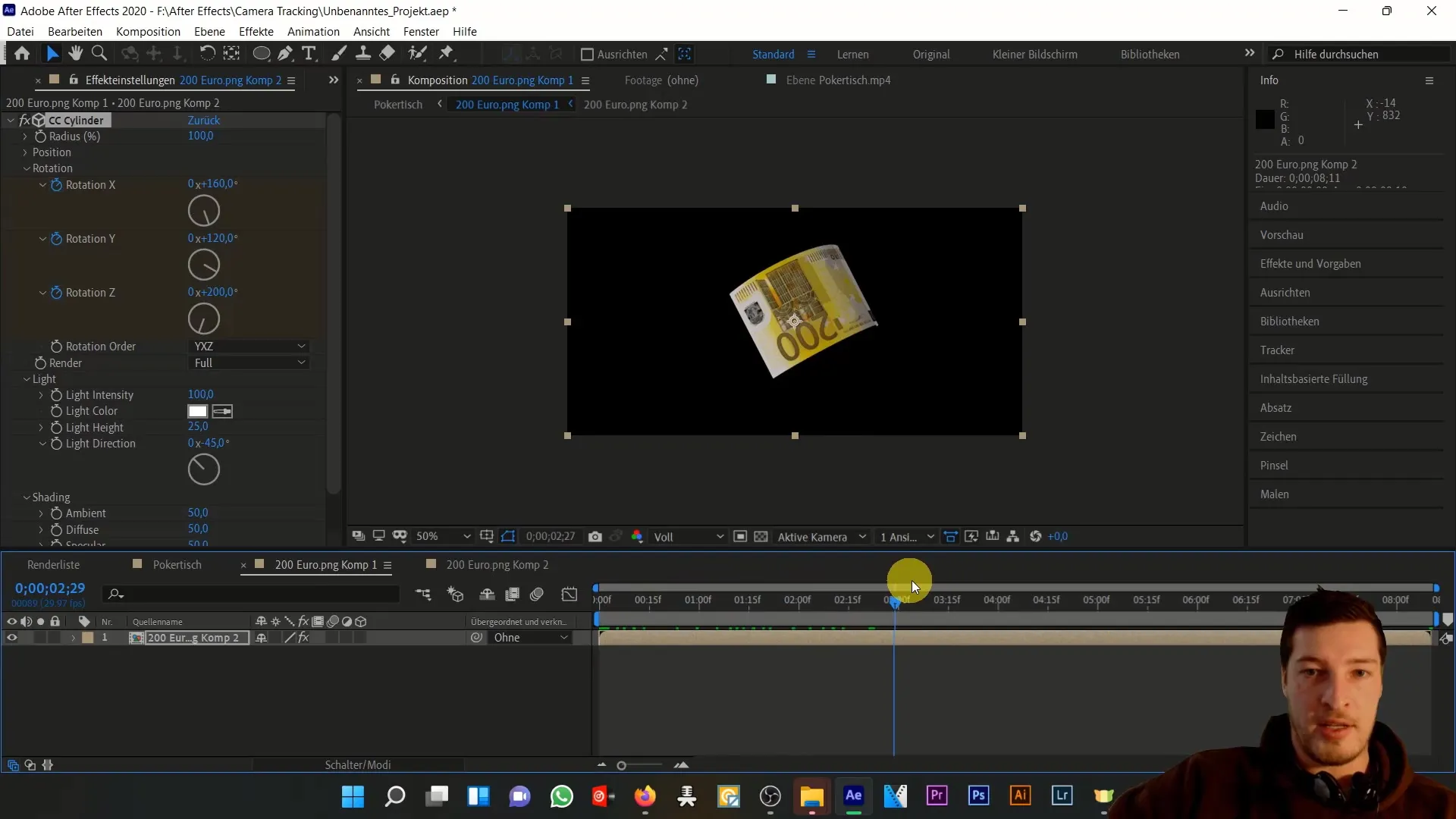
종료할 때 효과의 속성을 조정하여 빛과 그림자가 비행 효과에 부정적인 영향을 미치지 않도록 합니다. 환경 조명을 100으로 설정하여 효과를 강화하고 원치 않는 광원을 제거합니다.
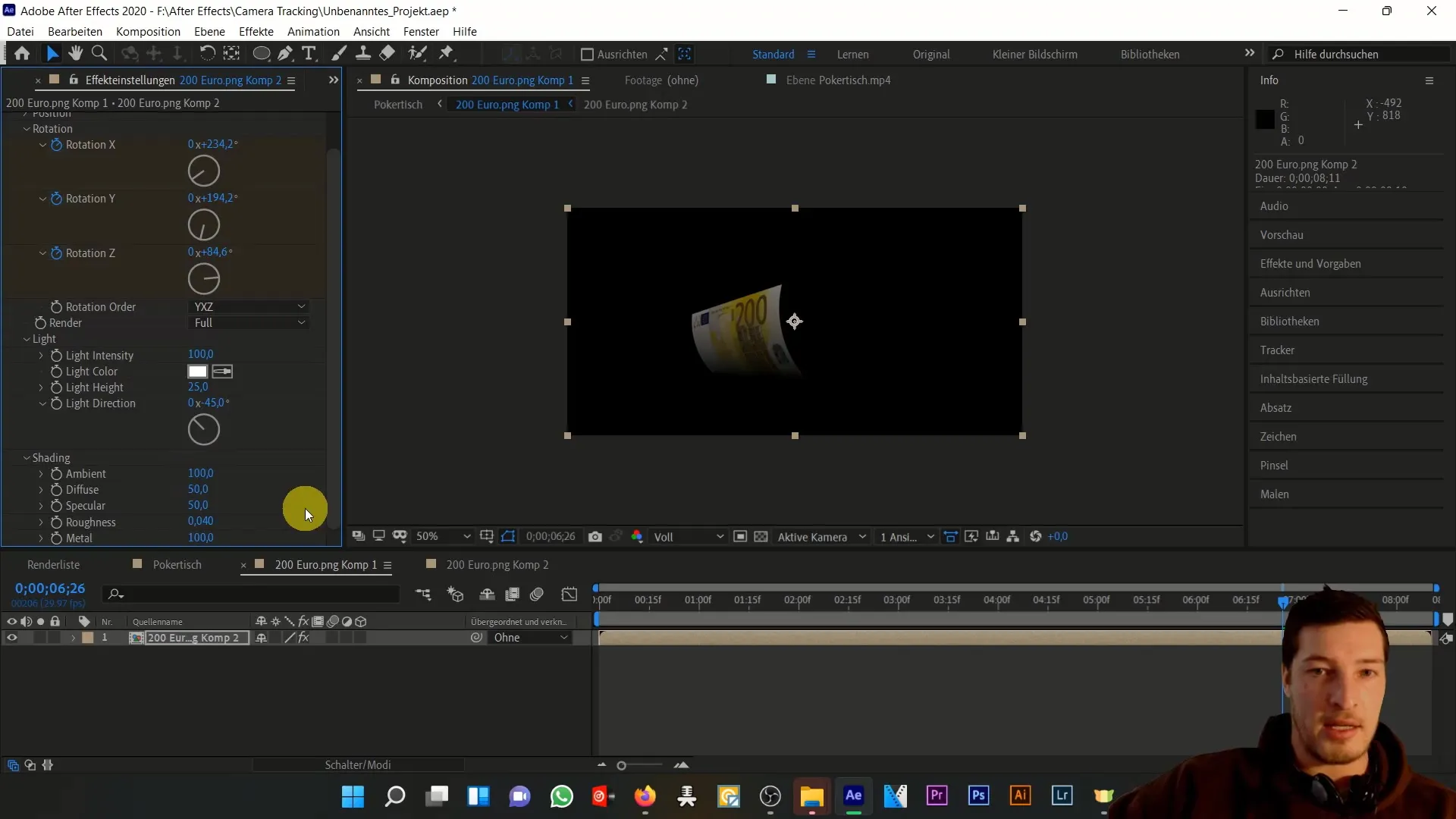
요약
이 튜토리얼에서 Adobe After Effects에서 화폐를 애니메이션화하고 다양한 효과를 통해 생동감 있게 만드는 방법을 배웠습니다. 현실적인 3D 애니메이션을 만들기 위해 키프레임(Keyframes)과 새로운 합성(Compositions)이 얼마나 중요한지 알아보았습니다.
자주 묻는 질문
After Effects 성능을 어떻게 향상시킬 수 있나요?합성 최적화와 효과 감소는 성능 향상에 도움이 됩니다.
3D 애니메이션을 다른 개체에도 사용할 수 있나요?네, 같은 원리는 다른 개체와 그래픽에도 적용할 수 있습니다.
내 합성을 어떻게 저장할 수 있나요?'파일'을 클릭하고 '다른 이름으로 저장'을 선택한 후 원하는 위치를 선택하세요.


